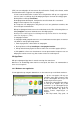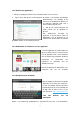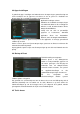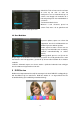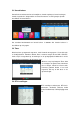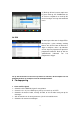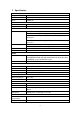Operation Manual
11
3.9.2 Zoeken voor applicaties
1、Klik op het pictogram Zoeken in de rechterbovenhoek van het scherm.
2 、Type in wat u wilt zoeken en klik nogmaals op zoeken. U kunt zoeken op volledige
applicatienaam, een afkorting of op
naam van de ontwikkelaar. Wanneer u
de gewenste applicatie vindt, kunt u
deze installeren op uw stick.
3、 Klik op een zoekresultaat om het
detail scherm van de applicatie te
openen.
Het detailscherm beschrijft de
applicatie en bevat toetsen voor het
downloaden van de applicatie en het
uitvoeren van andere taken. U kunt ook
op MENU drukken en de instelling invoeren.
3.9.3 Downloaden en installeren van een applicatie
Zoek de applicatie die u wilt bekijken en
open het detail scherm. In detail scherm
van de applicatie, kunt u meer informatie
over de toepassing, waaronder de kosten,
waardering en commentaar van
gebruikers en informatie over de
ontwikkelaar lezen.
Klik om de applicatie te downloaden en te
installeren. (Als het een betaalde
applicatie is, dan wordt de prijs weergegeven).
3.9.4 Google Account aanmaken
Met de Google Account kunt u betaalde
applicaties uit de App store afrekenen.
U kunt een Google account aanmaken
tegelijkertijd met uw eerste aankoop via
de App store of anders kunt u er hier
één aanmaken: https://play.google.com/
3.9.5 Het beheren van uw
downloads
Nadat u een toepassing gedownload en geïnstalleerd hebt, kunt u het beoordelen,